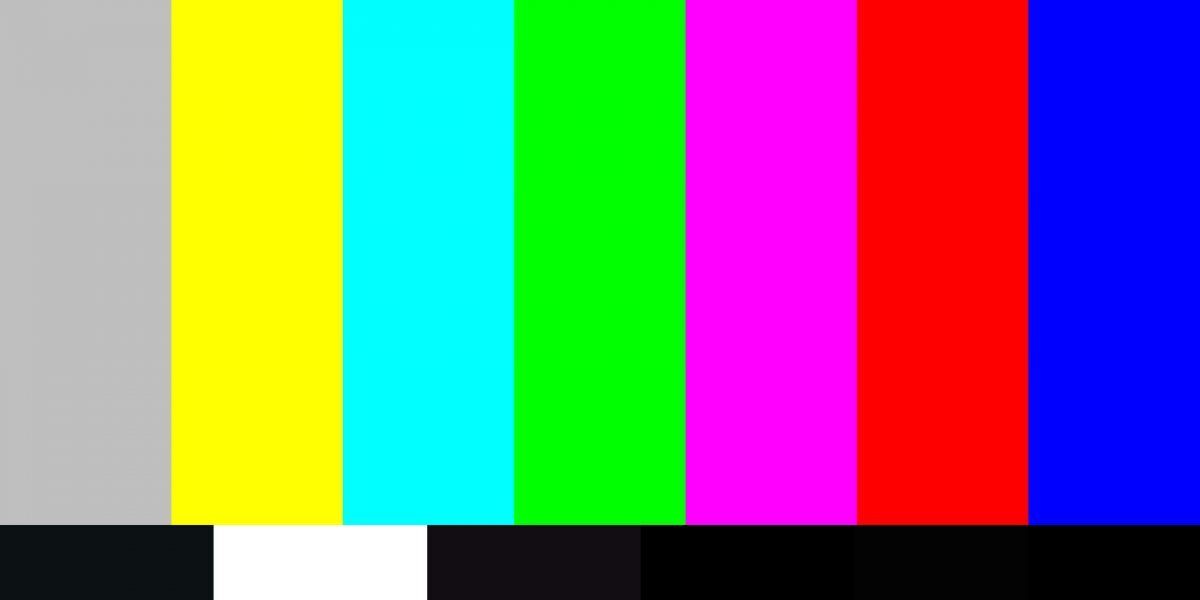بسیاری از ما با پیکسلهای “مرده” روبرو شدهایم و بارها خیره به آنها، به شانس بد خود لعنت فرستاده و به فکر تعمیر پیکسل بودهایم. اما در برخی مواقع این پیکسلها خراب نشده و برای رفع مشکل آنها نیازی به تعمیرات سختافزاری نیست.پس در صورت علاقه به یادگیری روش رفع این مشکل، ادامهای این مطلب را از دست ندهید.
صفحات متفاوتی را امتحان کنید
یکی از اصلیترین راههای تشخیص پیکسل خراب از پیکسلی که گیر کردهاست، امتحان انواع ترکیب رنگها بر روی صفحهی مانیتور است.
پیکسل قفل، رنگهای متفاوتی را از خود نشان میدهد ولی پیکسل خراب همیشه خاموش و سیاه است که علت آن میتواند ترانزیستور خراب باشد. البته گاهی اوقات حتی یک پیکسل سیاه هم خراب نیست و صرفا گیر کردهاست.
پس در صورتی که پیکسل شما سفید یا رنگی است، امکان تعمیر آن توسط خودتان وجود دارد و این امکان برای پیکسل سیاه هم صفر نیست.
آموزش تعمیر پیکسل خراب یا قفل
متاسفانه شما امکان تعمیر پیکسل خراب را ندارید اما پیکسلی که قفل شدهاست قابل تعمیر است. مراحل کلی کار به شرح زیر است:
- با امتحان رنگهای مختلف مشکل پیکسل را مشخص کنید.
- توسط نرمافزارهای مخصوص رنگهای مختلفی را به پیکسل نسبت دهید تا مشکل آن رفع شود. پیشنهاد ما برای این کار نرمافزار UDPixel و یا برنامهی آنلاین LCD است.
- همچنین شما میتوانید با استفاده از یک وسیلهی مرطوب و نرم مثل پاککن یا لباس، به صورت فیزیکی به رفع مشکل پیکسل قفل اقدام کنید.
نرم افزار UDPixel
نرمافزار UDPixel یا همان UndeadPixel برای سیستم عامل ویندوز عرضه شدهاست و خود قابلیت تشخیص پیکسل دچار اختلال را هم دارد.
![]()
برای کار با این نرمافزار ابتدا در سمت چپ(بخش Dead pixel locator) رنگهای مختلف را تست کنید تا پیکسل را ببینید. سپس در بخش راست(Undead pixel) به ازای هر پیکسل یک پنجرهی فلش ساخته و Start را بزنید. حال کافیست پنجرهی جدید را بر روی پیکسل ببرید و به آن مدتی زمان بدهید.
ابزار LCD
این ابزار آنلاین برای تمامی سیستمهای عامل قابل استفاده است و برای اجرا تنها به Flash Player نیاز دارد.
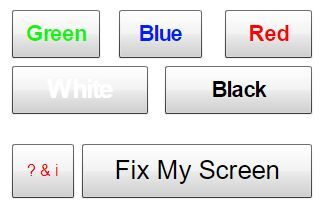
برای یافتن پیکسل، رنگهای مختلف را انتخاب و با فشردن Fix My Screen روند تعمیر را شروع کنید. حال کافیست یک یا دو دقیقه به برنامه زمان بدهید تا مشکل شما را حل کند.
![]()
ابزار Dead Pixel Buddy
این ابزار آنلاین هم قابلیت تشخیص پیکسل را به کاربران میدهد ولی توانایی تعمیر آن را ندارد.
![]()
این سایت ۱۲ رنگ مختلف را در اختیار کاربر میگذارد و پس از فشردن F11، تمام صفحه را آزمایش میکند. برای حرکت میان رنگها کافیست فلشهای چپ و راست بر روی کیبورد را بزنید. پس از اتمام کار با همهی ۱۲ رنگ، مجددا F11 را فشرده و از حالت تمامصفحه خارج شوید.
ابزار Online Monitor Test
این تست قدرتمند علاوه بر تشخیص پیکسل قفل، کیفیت مانیتور را هم آزمایش میکند. این ابزار سه حالت متفاوت داشته و برای تشخیص پیکسل خراب باید صفحه را فولاسکرین کرده و در بالای آن دکمهی Homogenuity را بزنید.
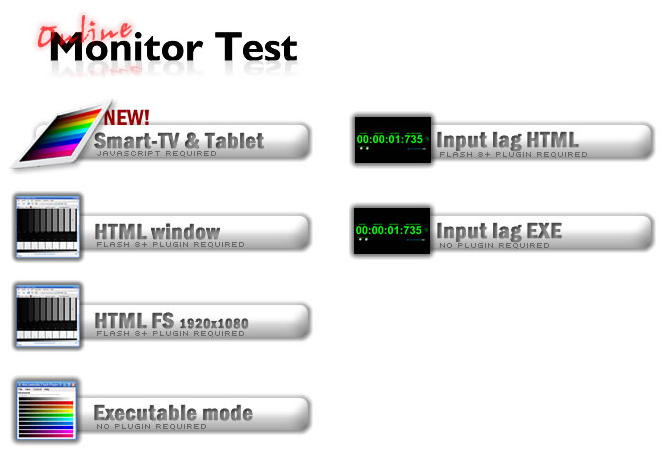
در صورت یافتن مشکل، بد نیست به آخرین مورد در پایین هم سری بزنید.
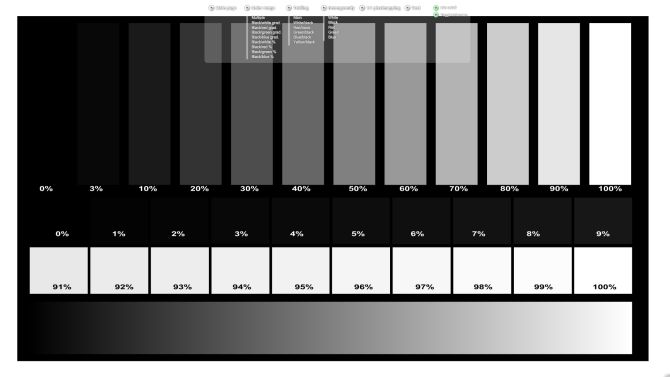
ابزار JScreenFix
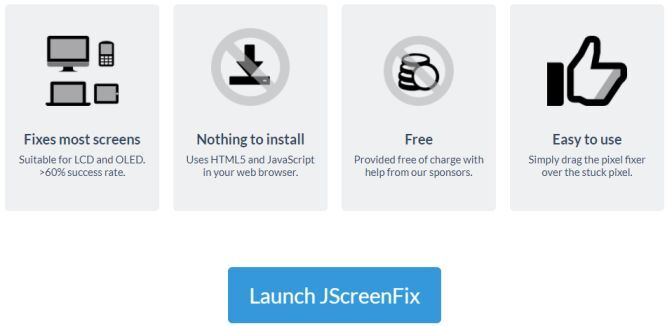
این سایت قابلیت تشخیصی نداشته و تنها برای تعمیر پیکسل قفل به درد میخورد. کافیست در آن Launch JScreenFix را فشرده و سپس دکمه ی سبز را بزنید. بعد در مرحلهی آخر مربع ظاهر شده را بر روی پیکسل خراب برده و حداقل ۱۰ دقیقه صبر کنید.
![]()
تعمیر دستی پیکسل
در صورت کار نکردن روشهای بالا، میتوانید به صورت دستی تلاش خود را بکنید. برای این کار، ابتدا مانیتور را خاموش کرده و با پارچهای مرطوب پیکسل خراب را فشار دهید(دقت کنید که دیگر نقاط صفحه را فشار ندهید). حال کامپیوتر و مانیتور را روشن کرده و فشار را از روی مانیتور بردارید تا پیکسل تعمیرشدهی خود را ببینید.